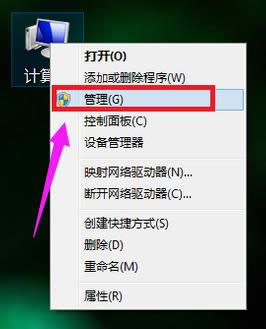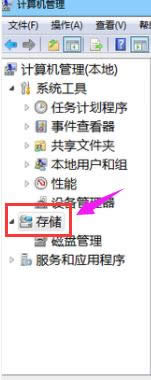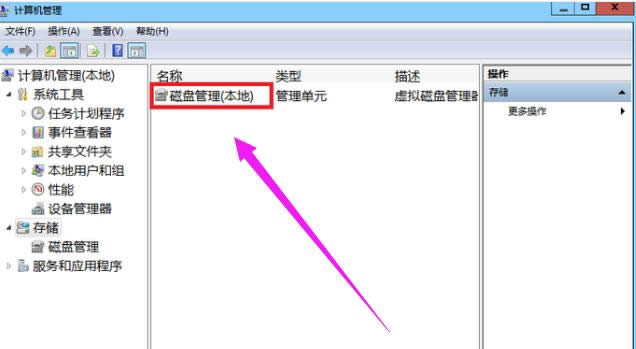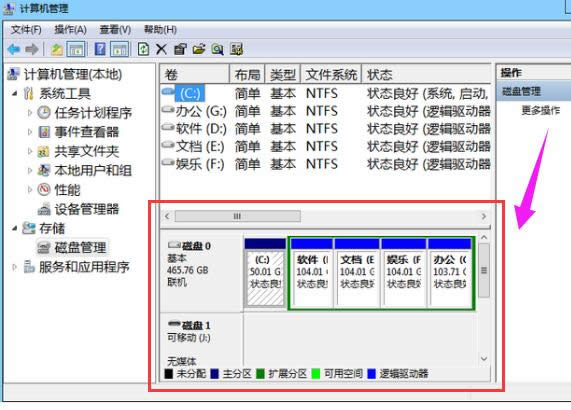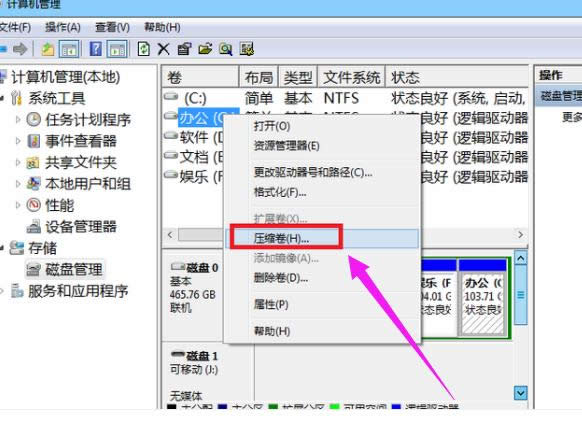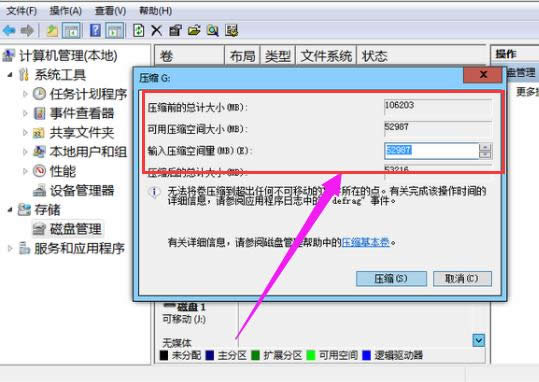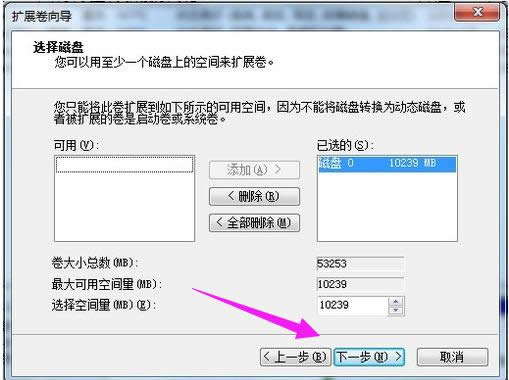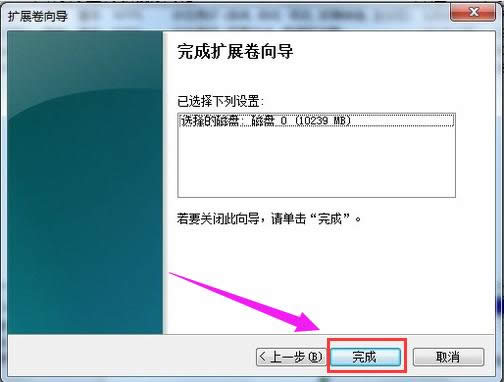windows7如何磁盤分區 本教程教您windows7磁盤分區
發布時間:2021-09-20 文章來源:xp下載站 瀏覽:
|
Windows 7,中文名稱視窗7,是由微軟公司(Microsoft)開發的操作系統,內核版本號為Windows NT 6.1。Windows 7可供家庭及商業工作環境:筆記本電腦 、平板電腦 、多媒體中心等使用。和同為NT6成員的Windows Vista一脈相承,Windows 7繼承了包括Aero風格等多項功能,并且在此基礎上增添了些許功能。 現成Win7電腦的硬盤分區未必符合用戶的個性需求,那么,我們自己可以給Win7電腦硬盤做分區調整嗎?其實Win7系統自帶有磁盤管理工具,大家完全可以輕松簡單地完成分區操作。最常見的應用就是將空間過大的分區一分為二,下面我們一起來看看具體的win7磁盤分區操作方法和步驟。 現在重裝的win7系統,有很多很多只有一個磁盤分區,一些用戶由于不知道win7如何給磁盤分區,將一點也不適應的系統分區使用了很長的一段時間,造就了種種的不方便,小編已經完全學會了win7如何給磁盤分區的方法,接下來就給大家說道說道。 win7如何磁盤分區 右鍵點擊“計算機”,選擇“管理”
分區載圖1 在頁面中找到存儲,點開。
系統磁盤載圖2 在存儲下的“磁盤管理”,雙擊打開。
磁盤分區載圖3 目前的分區狀況
win7載圖4 選擇磁盤大的空間選擇壓縮卷。
系統磁盤載圖5 在壓縮的對話框中,在“輸入壓縮空間量”上面輸入壓縮的大小,然后再點擊“壓縮”即可完成操作。
分區載圖6 如果需要將壓縮卷合并到其他的磁盤的話,例如C盤。右擊c盤選擇“擴展卷”即可執行擴展卷向導窗口,選擇可用空間的磁盤,再點擊“下一步”。
系統磁盤載圖7 完成了擴展卷的操作了。
win7載圖8 以上就是win7磁盤分區的操作流程了。不懂操作的用戶可以看看小編的操作步驟。 Windows 7簡化了許多設計,如快速最大化,窗口半屏顯示,跳轉列表(Jump List),系統故障快速修復等。Windows 7將會讓搜索和使用信息更加簡單,包括本地、網絡和互聯網搜索功能,直觀的用戶體驗將更加高級,還會整合自動化應用程序提交和交叉程序數據透明性。 |
相關文章
本類教程排行
系統熱門教程
本熱門系統總排行